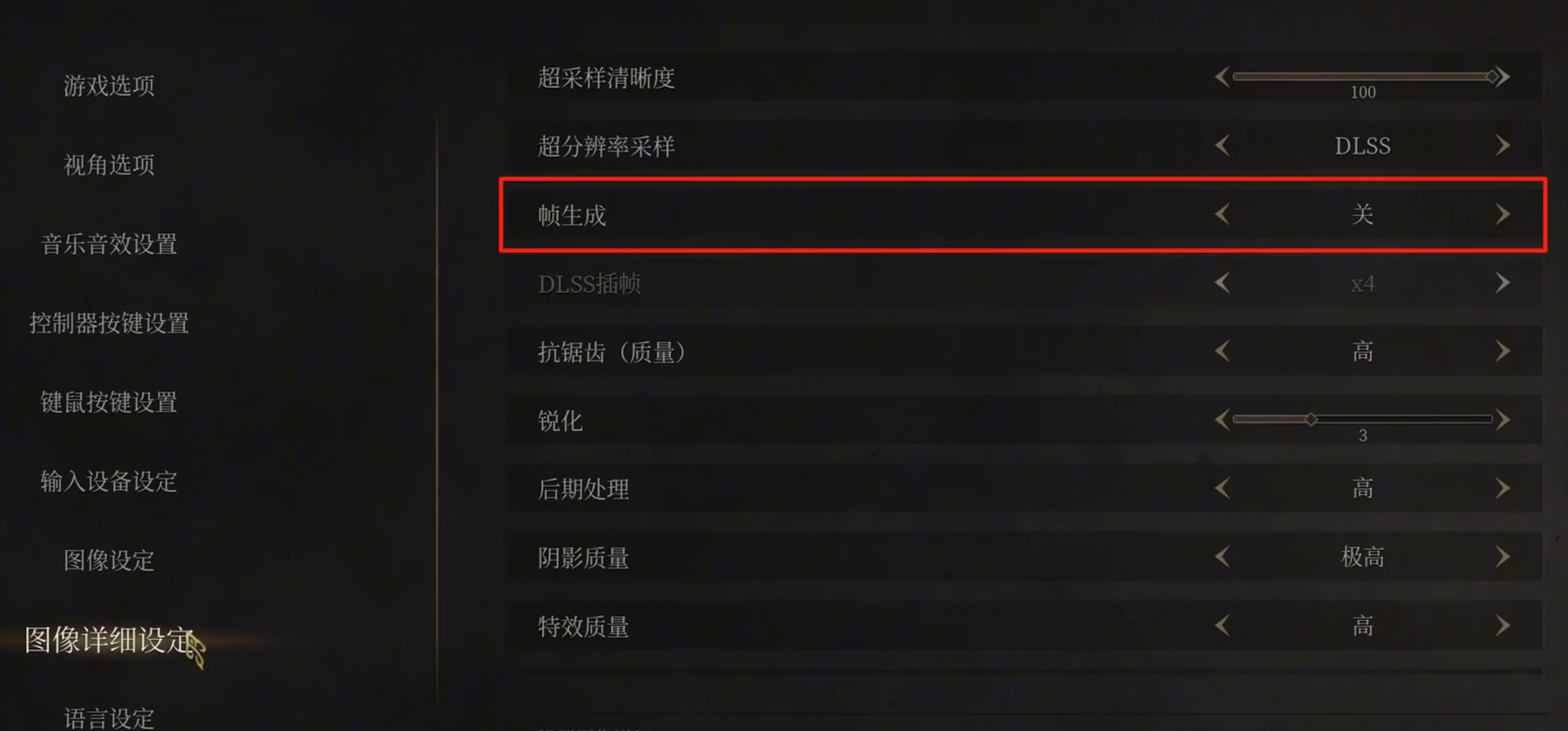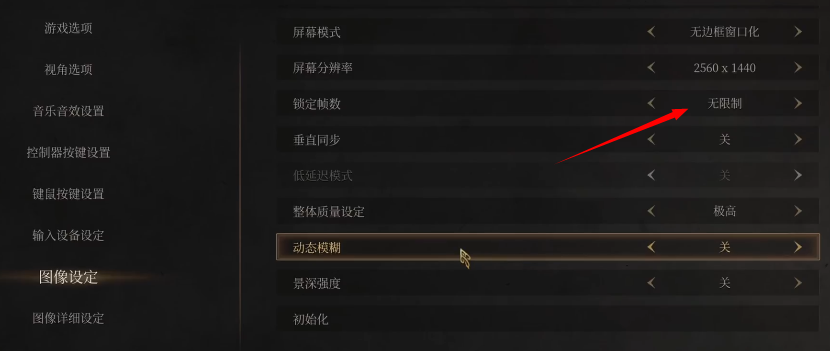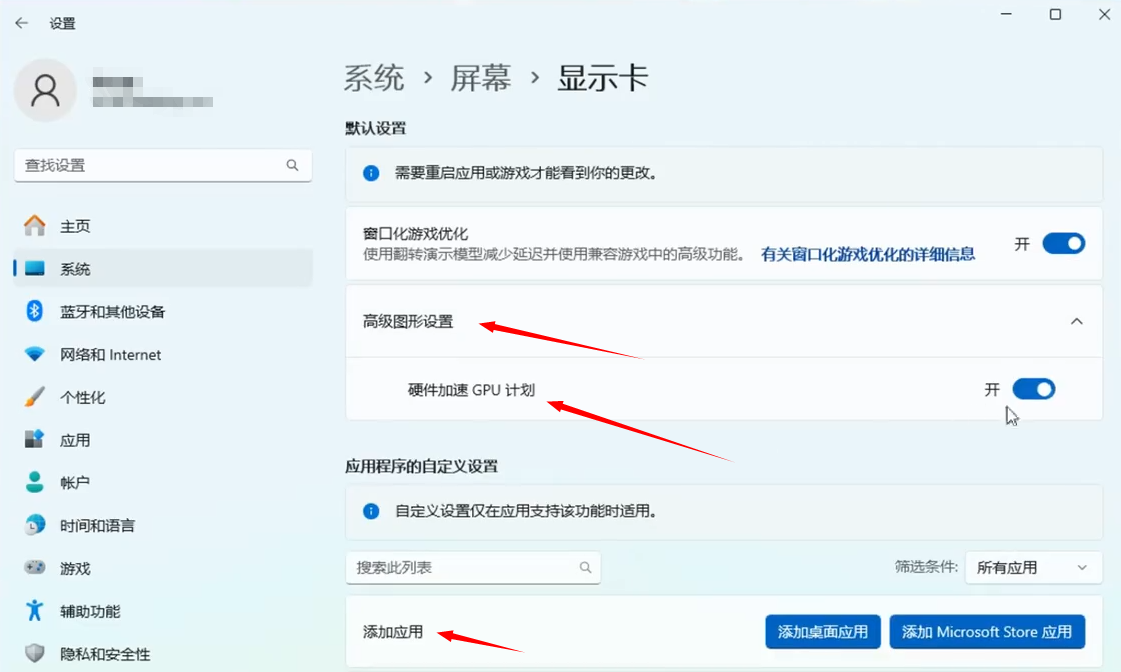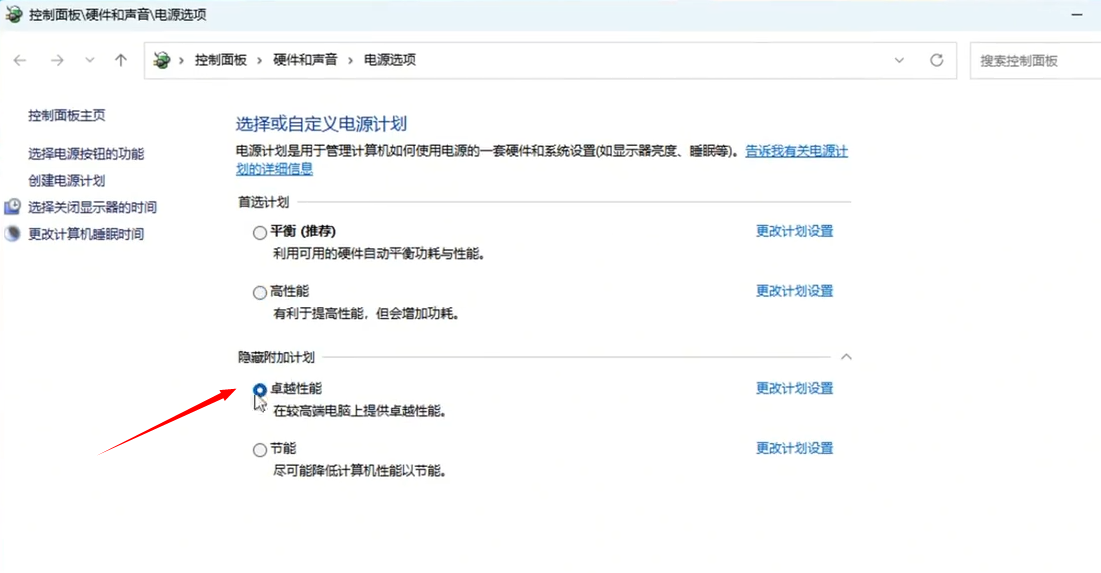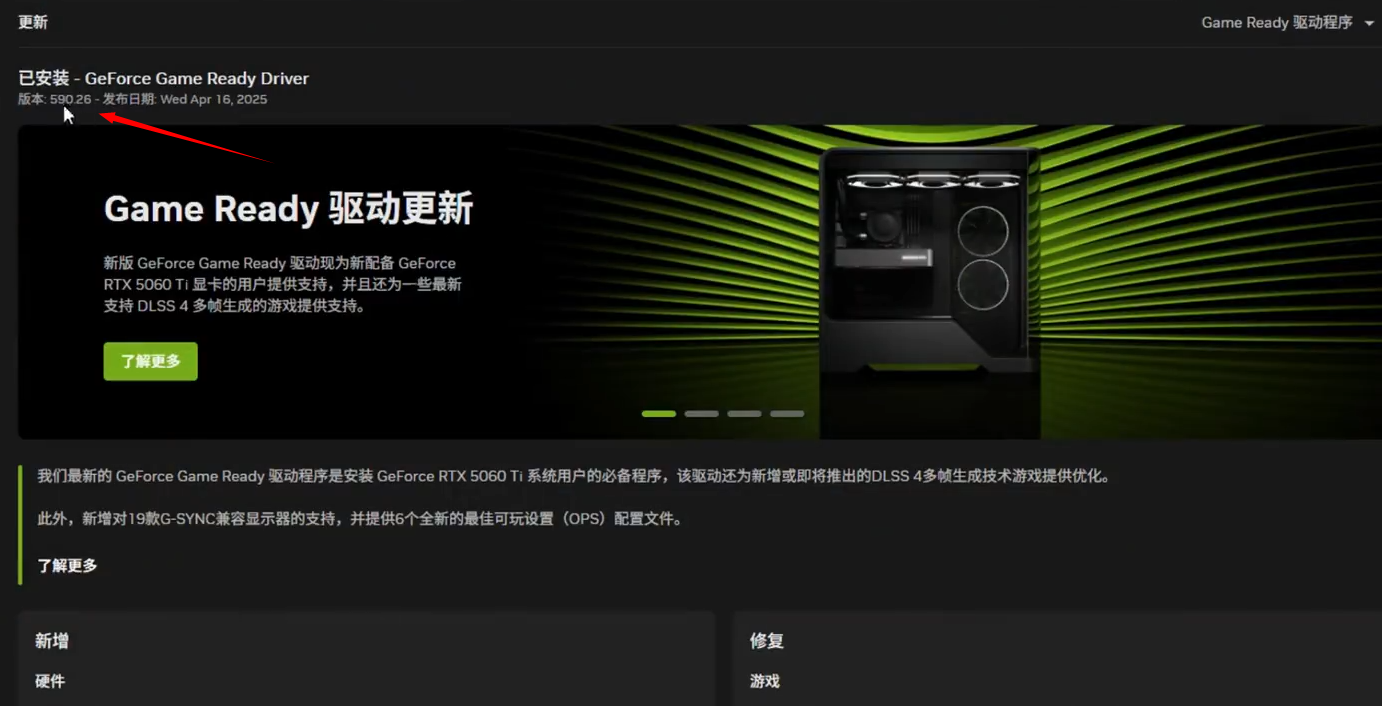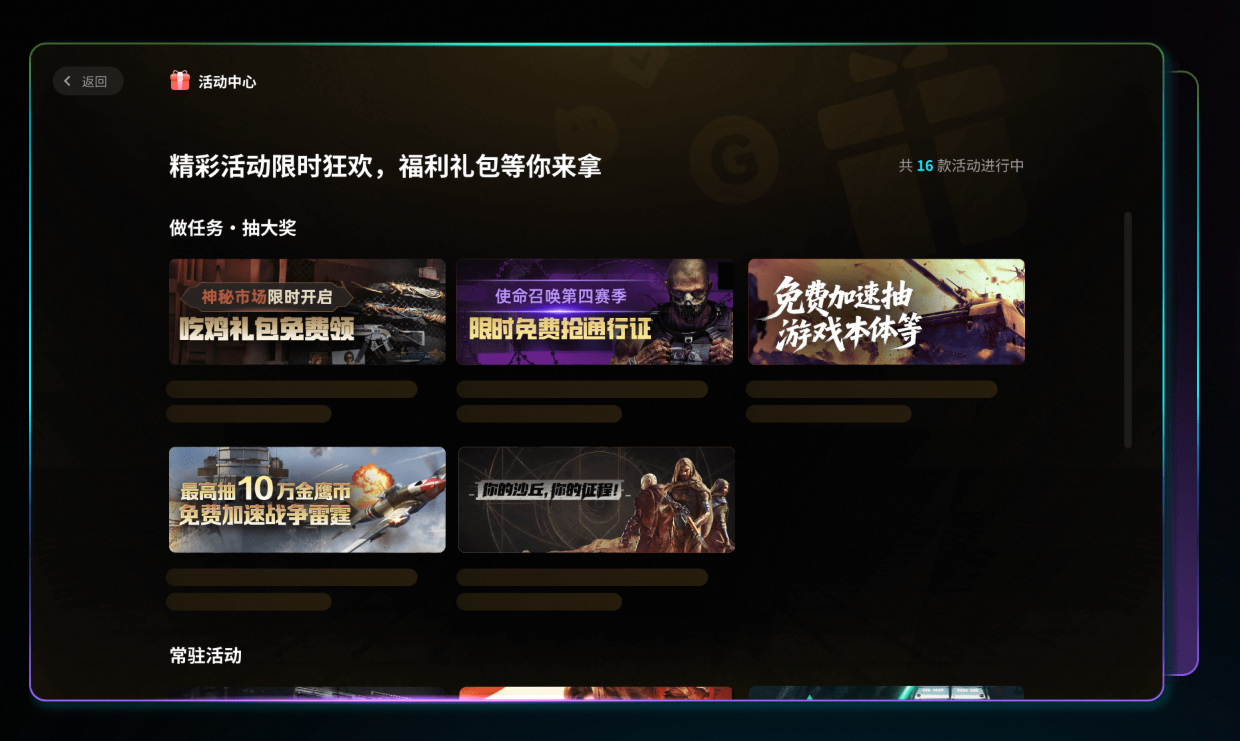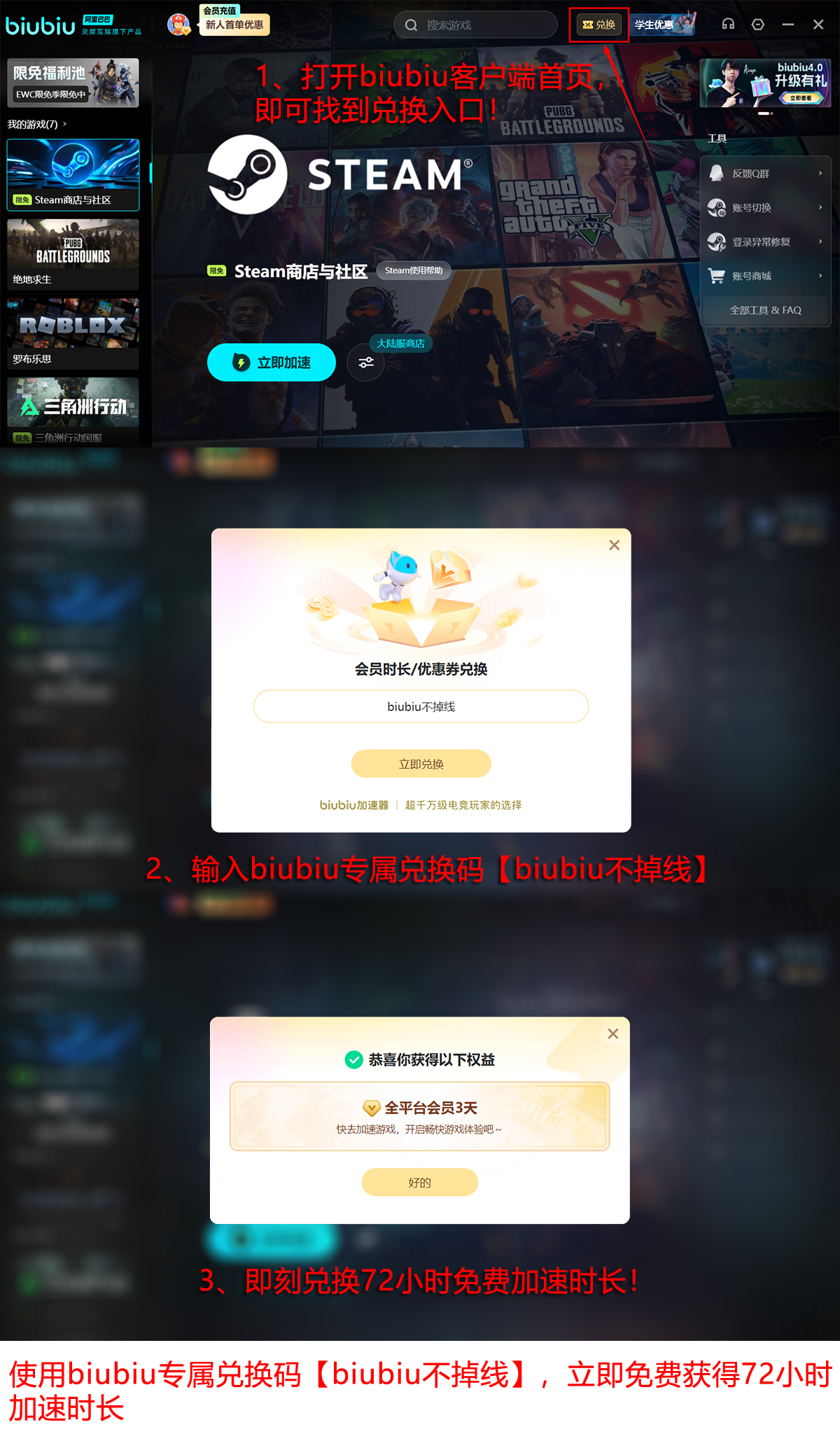ในฐานะที่เป็นผลงานที่สร้างขึ้นอย่างพิถีพิถันด้วยเครื่องมือสร้างเกม Unreal Engine, ความสามารถในการแสดงภาพของเกมนี้แน่นอนว่าเป็นหนึ่งในจุดเด่นหลัก แต่ผู้เล่นจำนวนมากก็ประสบปัญหาในการตั้งค่าเฟรมเรต (FPS) สำหรับเกม Mingmo Yuanxu Zhiyu เช่นเดียวกับเกมคุณภาพสูงอื่นๆ ที่ใช้เครื่องมือสร้างเกมสมัยใหม่ การปรับปรุงเฟรมเรต (FPS) กลายเป็นความท้าทายที่ผู้เล่นต้องเผชิญหน้า โชคดีที่ทางผู้พัฒนาได้เพิ่มฟังก์ชันการสร้างเฟรม (Frame Generation) เข้ามาในเกม ด้านล่างนี้จะเป็นคำแนะนำการตั้งค่าที่แนะนำ
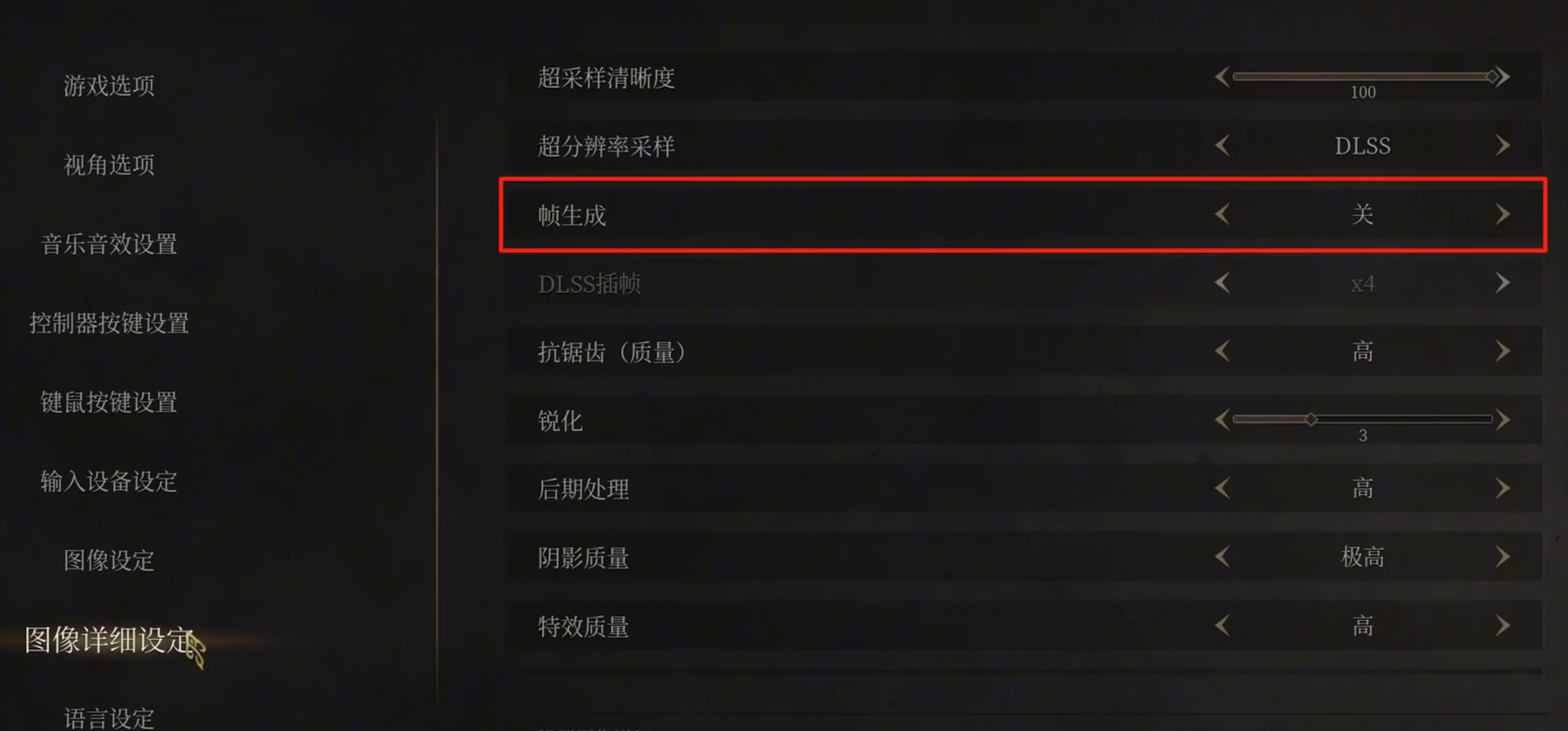
【biubiu Accelerator】ดาวน์โหลดเวอร์ชันล่าสุด
》》》》》#biubiu Accelerator#《《《《《
ตามรายงานจากต่างประเทศ ณ ขณะนี้เกมยังไม่รองรับ AMD FSR 3.0 และ NVIDIA DLSS 3 (รวมถึงส่วนของการสร้างเฟรม) ซึ่งจำกัดโอกาสในการปรับปรุงประสิทธิภาพให้กับผู้ใช้งานบางกลุ่ม นอกจากนี้ยังมีรายงานว่าฟังก์ชันการสร้างเฟรมภายในเกมอาจมีการทำงานแบบเปิด-ปิดโดยอัตโนมัติในบางสถานการณ์ ทำให้เกิดอาการกระตุกบ่อยครั้ง ทิ้งข้อสงสัยเหล่านี้ไว้ข้างๆ เราจะเน้นไปที่การตั้งค่าที่ควบคุมได้ โดยการปรับเปลี่ยนอย่างเหมาะสมสามารถช่วยให้ผู้เล่นส่วนใหญ่ปรับปรุงความราบรื่นในการเล่นเกมได้อย่างมีประสิทธิภาพ

1. การตั้งค่าภาพภายในเกม (พื้นฐานสำคัญ)
การจำกัดเฟรมเรต: เข้าไปที่การตั้งค่าเกม -> หน้าตั้งค่าภาพ ค้นหา "การจำกัดเฟรมเรต" และตั้งค่าเป็น "ไม่จำกัด"
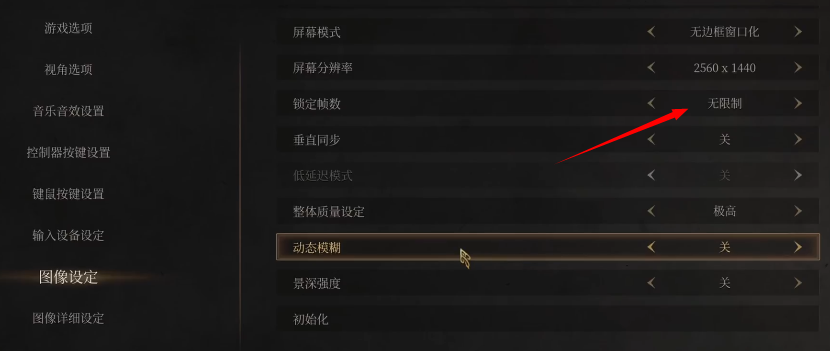
การซิงโครไนซ์แนวตั้ง (V-Sync): ปิด การซิงโครไนซ์แนวตั้งมีวัตถุประสงค์เพื่อลดการฉีกขาดของภาพ แต่มักจะทำให้เกิดความล่าช้าในการตอบสนองและอาจจำกัดเฟรมเรตสูงสุด เพื่อไล่ตามเฟรมเรตสูงสุด ควรปิด หากพบว่ามีการฉีกขาดของภาพอย่างรุนแรง ควรพิจารณาเปิดตามความถี่การรีเฟรชของจอภาพ หรือใช้ตัวเลือกอื่น ๆ จากแผงควบคุมไดรเวอร์ (เช่น NVIDIA Fast Sync / AMD Enhanced Sync)
การเบลอภาพเคลื่อนไหว: ปิด การปิดฟังก์ชันนี้มักจะช่วยเพิ่มเฟรมเรตได้เล็กน้อยแต่คงที่
ความเข้มของความลึกสนาม: ลดลงสู่ระดับต่ำสุดหรือปิด ผลลัพธ์นี้จำลองโฟกัสของกล้อง ซึ่งกินทรัพยากรมาก โดยเฉพาะในฉากที่ซับซ้อน
การสร้างเฟรม (Frame Generation): เป็นวิธีที่มีประสิทธิภาพมากที่สุดในการเพิ่มเฟรมเรต หาตัวเลือกนี้ในเมนูตั้งค่าภาพ แล้วเปิด มันจะช่วยเพิ่มเฟรมเรตอย่างเห็นได้ชัด (โดยเฉพาะเมื่อการ์ดแสดงผลเป็นข้อจำกัด) แต่อาจเพิ่มความล่าช้าในการตอบสนองของการควบคุม หากปิด จะได้รับความล่าช้าในการตอบสนองต่ำสุด แต่เฟรมเรตจะลดลง
การตัดสินใจ: สำหรับผู้เล่นที่ต้องการประสบการณ์การมองเห็นที่ราบรื่นสุด (เช่น มากกว่า 60fps) และไม่ค่อยใส่ใจกับความล่าช้าในการตอบสนอง (เช่น ผู้เล่นเกมแอคชันที่ไม่ใช่ประเภทแข่งขัน) การเปิดเป็นตัวเลือกที่แนะนำ แต่หากต้องการความล่าช้าในการตอบสนองต่ำสุด (เช่น ผู้เล่นเกมแอคชันที่จริงจัง) การปิดอาจเป็นตัวเลือกที่เหมาะสมกว่า
ตัวเลือกคุณภาพภาพอื่น ๆ ควรลดลงตามประสิทธิภาพของการ์ดแสดงผล ลดคุณภาพเงา ผลกระทบหลังกระบวนการ ลำดับการสตรีมเท็กซ์เจอร์ ความเข้มของ Antialiasing (AA) การส่องสว่างทั่วโลก ความหนาแน่นและความไกลของพืช ทั่วไป "กลาง" หรือ "สูง" เป็นจุดสมดุลระหว่างประสิทธิภาพและความสวยงาม ลดลงจาก "สูงสุด" หรือ "สูงสุดมาก" สามารถเพิ่มเฟรมเรตได้มาก ความสัมพันธ์ระหว่างตัวเลือกต่าง ๆ กับเฟรมเรตสามารถดูได้จากรูปภาพด้านล่าง

2. การปรับปรุงระบบ (เพิ่มเติม)
1. ในเมนูเริ่มต้น ค้นหาและเปิด "การตั้งค่ากราฟิก" เปิดตัวเลือก "การวางแผน GPU แบบฮาร์ดแวร์" (ถ้าระบบสนับสนุนและมั่นคง) ต้องไปที่ "ความชอบการแสดงผล" คลิก "เรียกดู" หาไฟล์ปฏิบัติการหลักของเกม Mingmo: Yuanxu Zhiyu (โดยทั่วไปเป็น .exe) แล้วเพิ่มเข้าไป
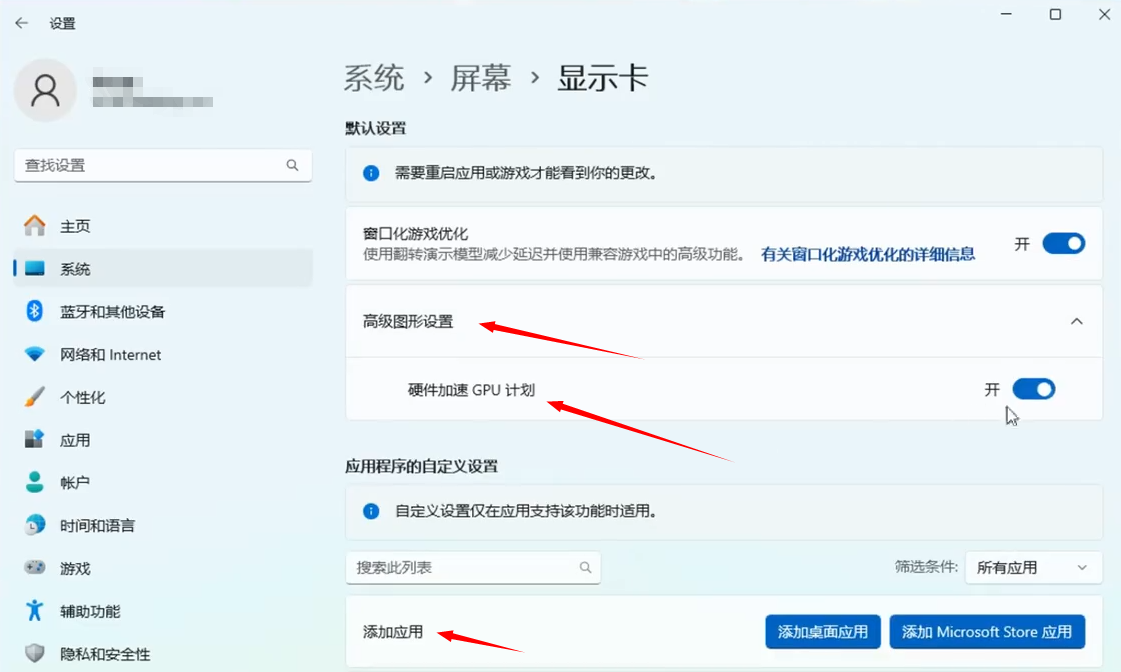
2. ยังสามารถปรับแผนพลังงานได้ด้วย:
ค้นหาและเปิด "แก้ไขแผนพลังงาน" หรือ "ตัวเลือกพลังงาน" ในเมนูเริ่มต้น เลือกแผน "ประสิทธิภาพสูงสุด" หากตัวเลือกนี้ไม่ปรากฏ ต้องเปิด Windows PowerShell ในโหมดผู้ดูแลระบบ
ป้อนคำสั่ง:

กด Enter หลังจากดำเนินการเสร็จสิ้น กลับไปที่ตัวเลือกพลังงาน คุณจะเห็นตัวเลือกนี้
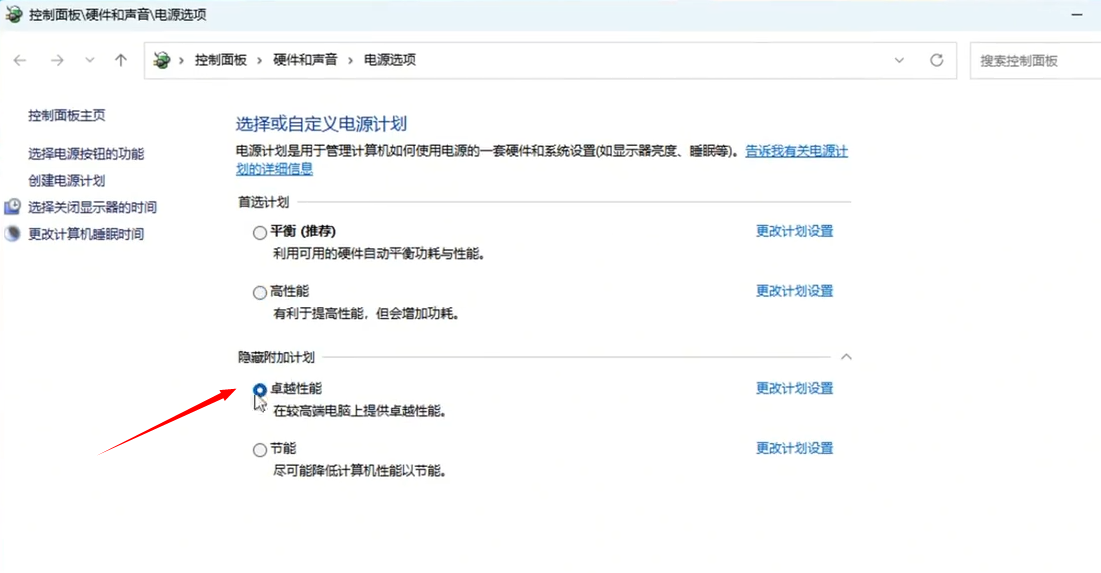
3. การปรับปรุงเฉพาะสำหรับผู้ใช้ NVIDIA:
Smooth Motion (เทคโนโลยีการทำให้เฟรมราบรื่น - ทดแทน DLSS FG แบบไม่เป็นทางการ) ต้องติดตั้งเวอร์ชัน 590.26 หรือใหม่กว่า ไปที่เว็บไซต์และติดตั้งเวอร์ชันนี้ โปรดทราบว่า "ไดรเวอร์ล่าสุด" อาจไม่ใช่เวอร์ชันนี้ หลังจากติดตั้ง ให้เปิดแผงควบคุม ไปที่ "จัดการการตั้งค่า 3D" -> "แท็บการตั้งค่าโปรแกรม"
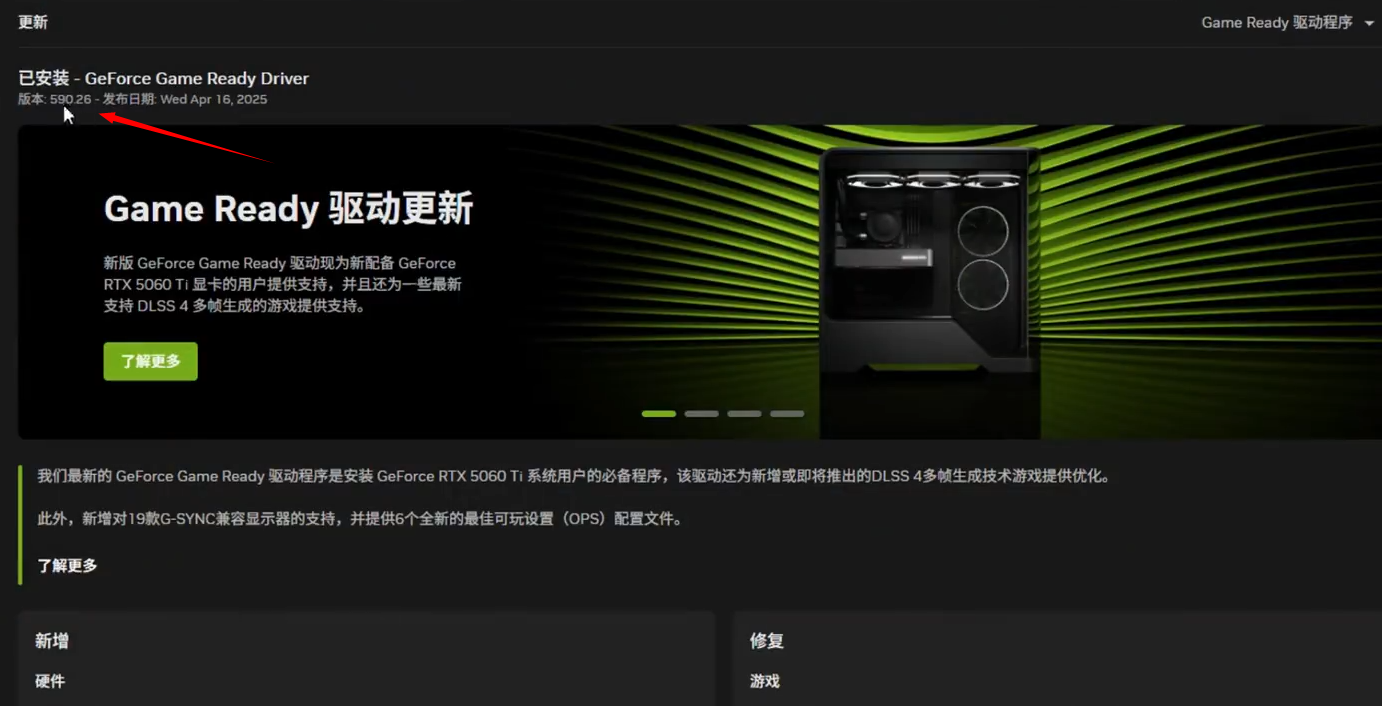
ใน "เลือกโปรแกรมที่ต้องการกำหนดค่า" หาและเลือกไฟล์ .exe ของเกม Mingmo: Yuanxu Zhiyu (หากไม่ปรากฏ ให้คลิก "เพิ่ม" เพื่อค้นหาเอง) จากนั้นในรายการตั้งค่า หา "Smooth AFR" หรือ "การทำให้เฟรมราบรื่น" หรือ "Frame Smoothing" (ชื่ออาจแตกต่างตามเวอร์ชันไดรเวอร์ โปรดค้นหาตัวเลือกที่เกี่ยวข้องกับการสร้างเฟรมและการทำให้ราบรื่น) ตั้งค่าเป็น "เปิด" หรือ "เปิดใช้งาน"
หลักการและผลลัพธ์: เทคนิคนี้พยายามแทรกเฟรมระหว่างเฟรมดั้งเดิมสองเฟรมโดยใช้ AI คาดการณ์ สิ่งนี้คล้ายกับการสร้างเฟรมใน DLSS 3 ที่มุ่งหมายเพื่อเพิ่มความราบรื่นที่รับรู้ (เฟรมเรต) ทดสอบพบว่ามีการเพิ่มเฟรมเรตอย่างมีนัยสำคัญในเกมบางเกม (เช่น 70 fps) แต่ผลลัพธ์อาจแตกต่างกันไปตามเกมและฉาก อาจทำให้เกิดความล่าช้าหรือเสียคุณภาพภาพเล็กน้อย แต่เป็นวิธีที่ควรลองสำหรับเกมที่ไม่รองรับ DLSS 3
DLSS Super Resolution:
ต้องดาวน์โหลดและติดตั้ง DLSS 4 ด้วยตนเอง แล้วหาตัวเลือก DLSS หรือ NVIDIA DLSS ในเมนูตั้งค่าภาพของเกม เปิดใช้งาน และเลือกโหมดคุณภาพตามความต้องการของคุณ (เช่น "คุณภาพ", "สมดุล", "ประสิทธิภาพ", "ประสิทธิภาพสูงสุด") โหมดคุณภาพสูญเสียคุณภาพน้อยที่สุด โหมดประสิทธิภาพเพิ่มเฟรมเรตมากที่สุด
แน่นอนว่าหากการดาวน์โหลดช้า ควรใช้ biubiu Accelerator เพื่อเพิ่มความเร็ว หลังจากเปิดใช้งาน ความเร็วเพิ่มสูงสุด 500%ตอนนี้มีการอัปเกรดอย่างใหญ่ ร่วมกับผู้ชนะการแข่งขัน Aixleft พัฒนา ใช้ Pallas Engine 3.0 (ลดความล่าช้าลง 67%) ยังมีกิจกรรมแจกฟรีและจับรางวัลทุกสัปดาห์ ร่วมสนุกกันเถอะ
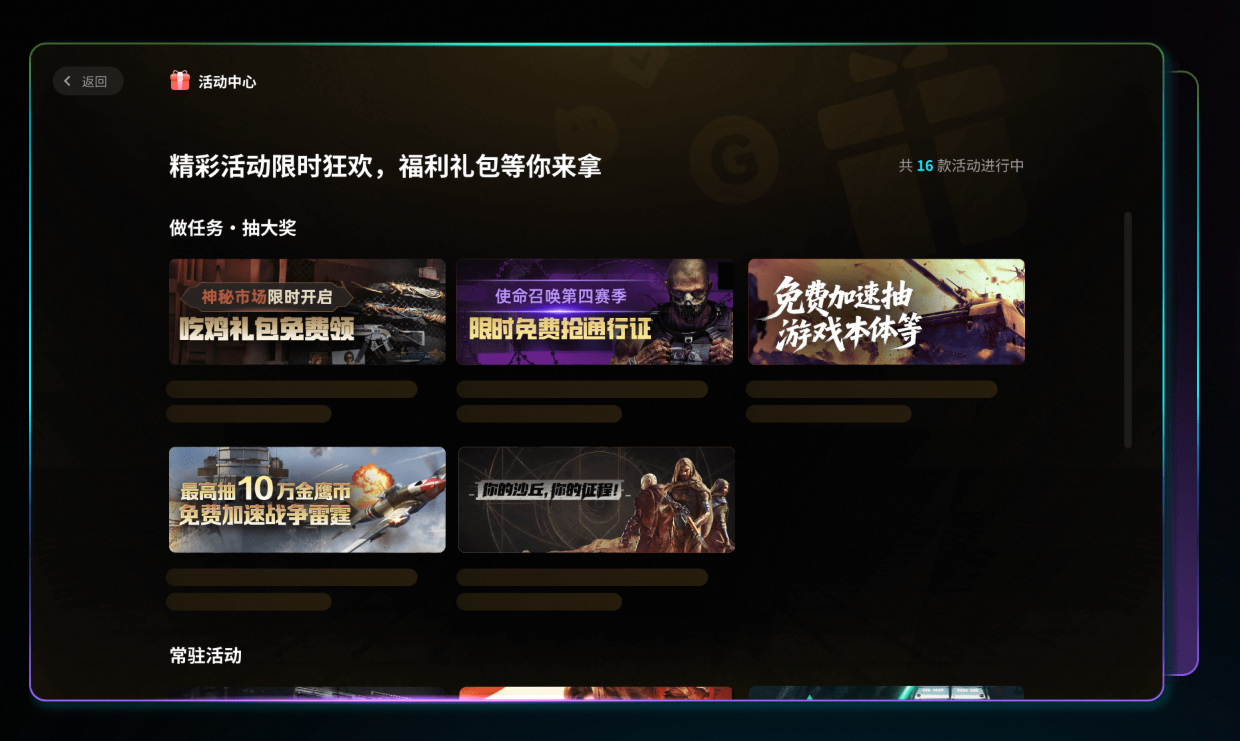
ผู้ใช้ใหม่รับ24 ชั่วโมงฟรี และรหัสลับ【biubiu ไม่หลุด】รับ3 วัน รวมแล้วได้96 ชั่วโมงฟรี รองรับเกมกว่า 2,000 เกม เช่น Genshin Impact, Apex แนะนำให้ทดลองใช้บริการเร่งความเร็วลักษณะ e-sports ทันที
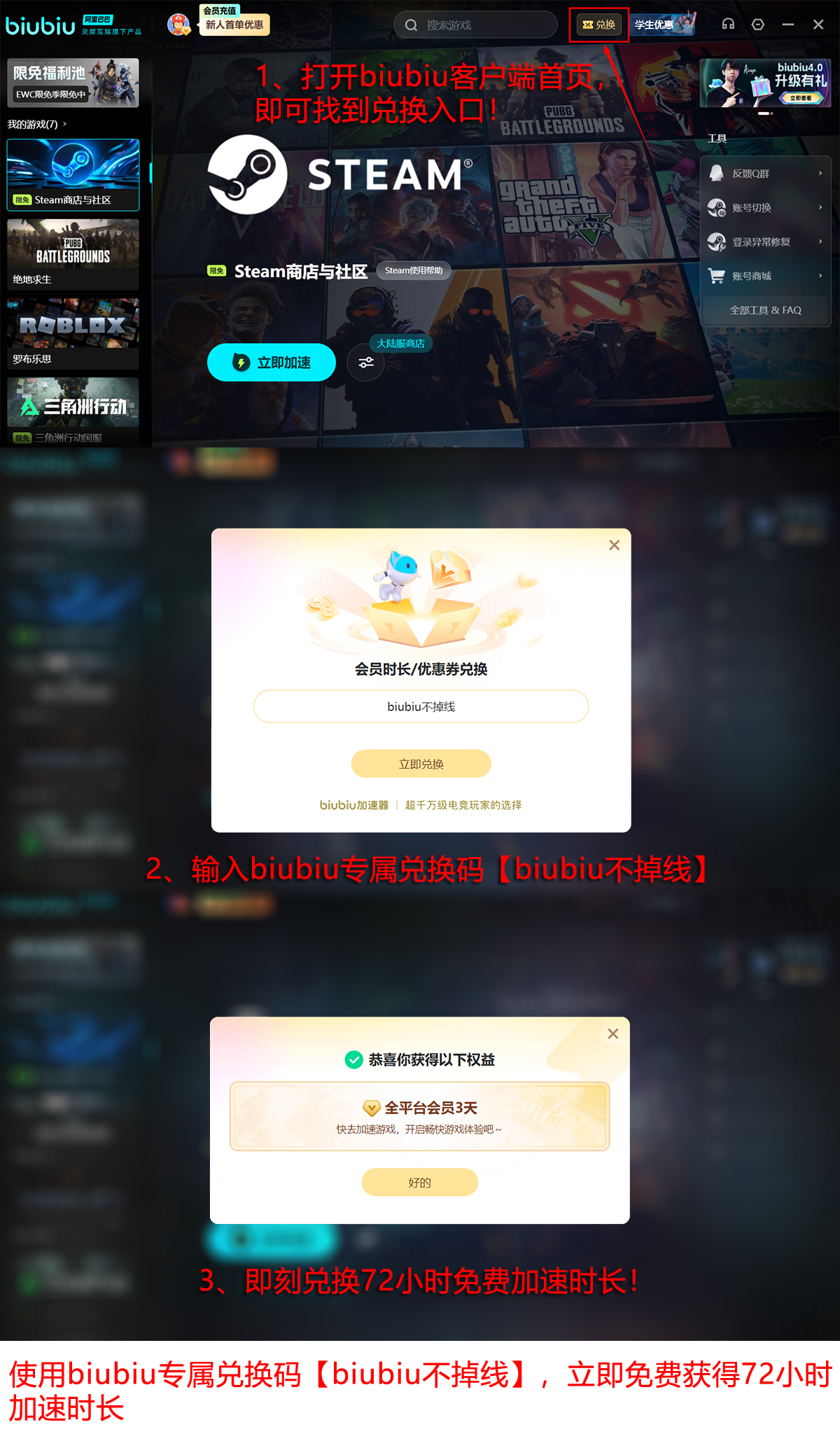
สรุปแล้ว วิธีการตั้งค่าภาพเพื่อเพิ่มเฟรมเรตสำหรับเกม Mingmo Yuanxu Zhiyu นั้น ได้แนะนำมาจนถึงจุดนี้แล้ว เลือกตามความต้องการของตัวเองระหว่าง "เฟรมเรตสูงพร้อมความล่าช้าเล็กน้อย" และ "ความล่าช้าต่ำพร้อมเฟรมเรตต่ำ" ปรับเปลี่ยนตัวเลือกภาพอื่น ๆ อย่างละเอียด อ้างอิงจากข้อมูลเปรียบเทียบประสิทธิภาพการ์ดแสดงผลที่เชื่อถือได้ ลดการตั้งค่าข้อจำกัด เพื่อหาจุดสมดุลระหว่างความสวยงามและความราบรื่น